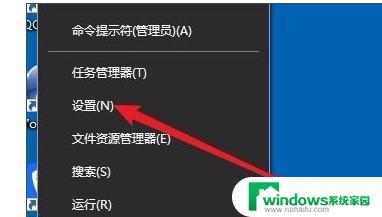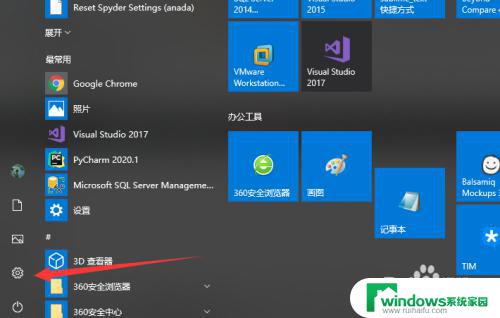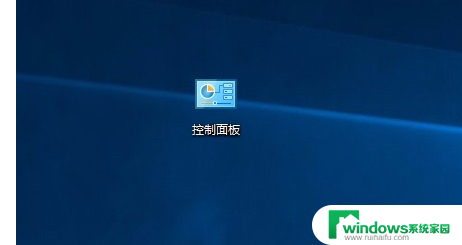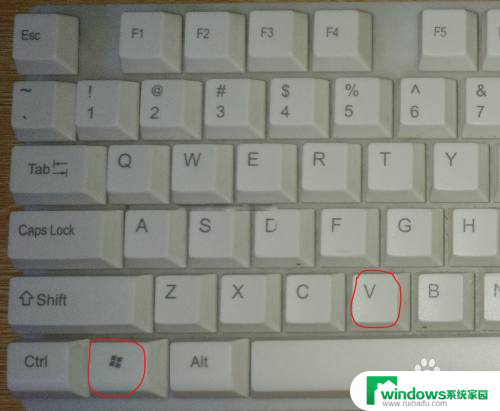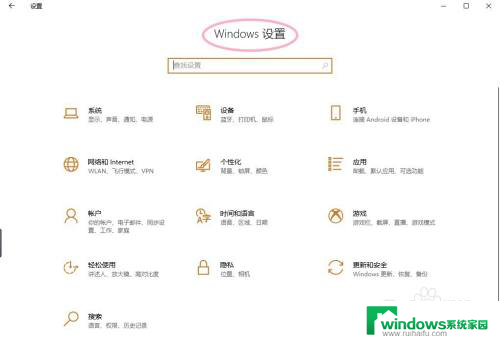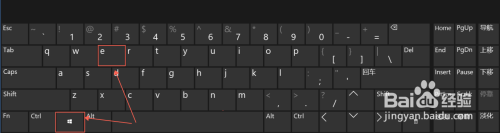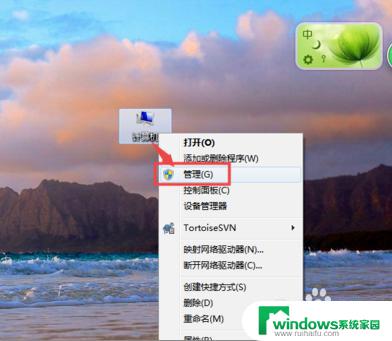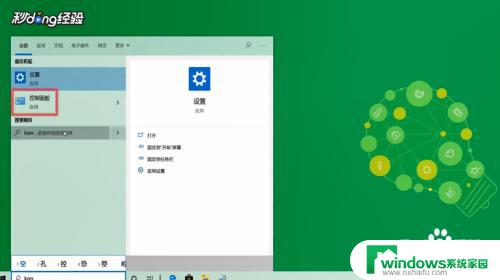怎么打开粘贴板的记录 如何查看Win10剪贴板历史记录
更新时间:2023-12-03 08:55:52作者:yang
在使用电脑时,我们经常会遇到需要复制和粘贴文本、图片或链接的情况,有时候我们可能会忘记复制的内容或者需要查看之前的剪贴板历史记录。幸运的是Windows 10操作系统提供了一个方便的功能来解决这个问题,即剪贴板历史记录。通过打开粘贴板,我们可以轻松地查看之前复制的内容,并将其粘贴到需要的地方。接下来我们将一起探索如何打开粘贴板以及如何查看Win10剪贴板历史记录。
具体方法:
1.开始——设置。
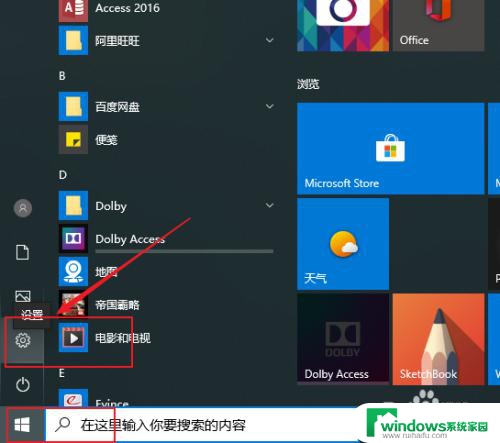
2.点系统。
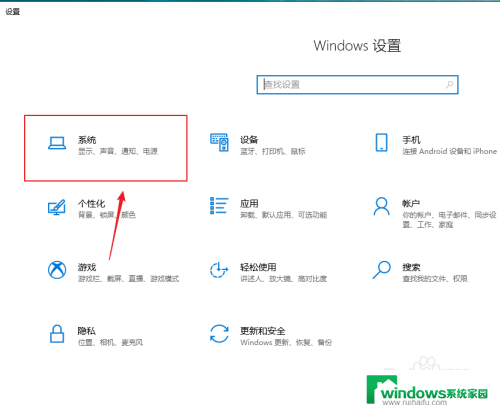
3.左侧点“剪贴板”。
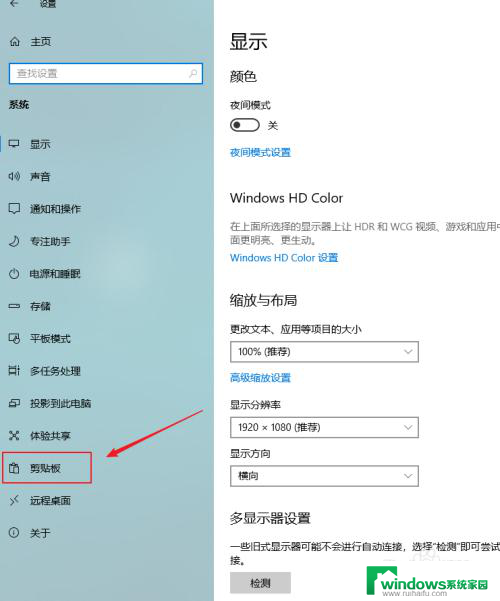
4.右侧开启查看历史记录的按钮。
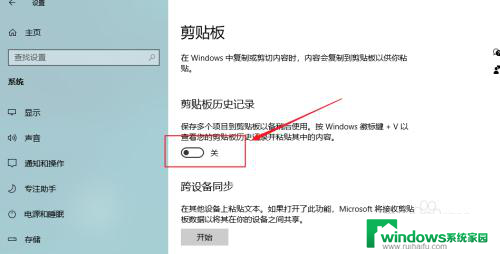
5.之后按WIN+V键即可打开剪贴板查看器。
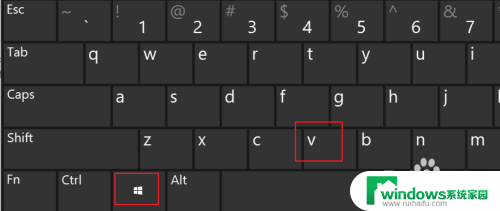
6.如下图所示,在桌面的右下角。
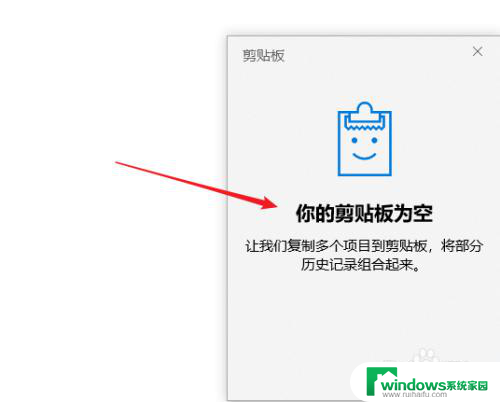
7.上图是剪贴板没有内容,只要复制或者剪贴一些数据。再次按WIN+V键即可看到,其中不仅包含文字,还包含图片。
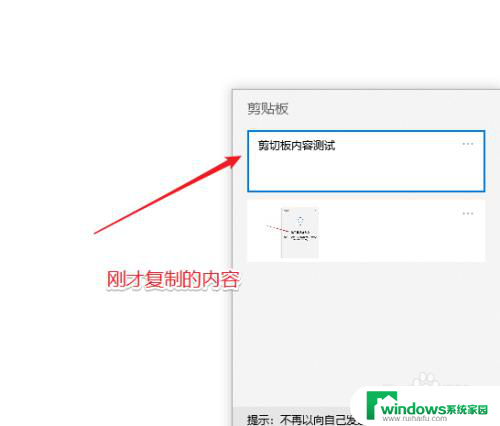
以上是如何打开剪贴板的记录的全部内容,如果有遇到相同问题的用户,可以参考本文中介绍的步骤进行修复,希望对大家有所帮助。